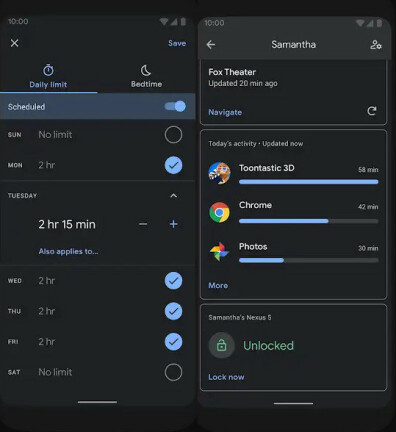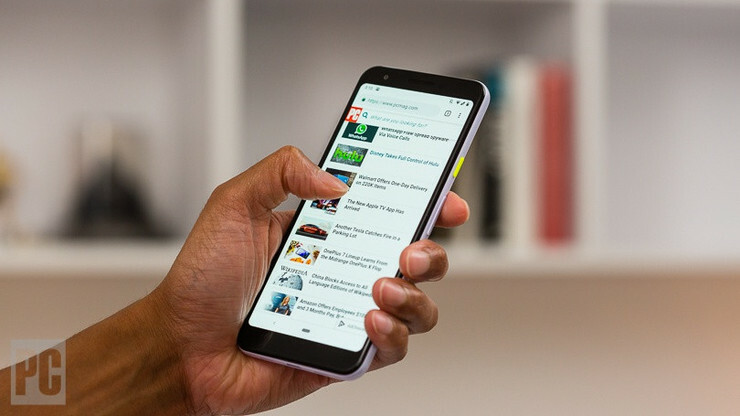携帯電話を後押しする:Android10で試すべき9つのクールなこと
公開: 2022-01-29初めて、Androidの最新バージョンはデザートにちなんで名付けられていません。 GoogleはMicrosoftからページを取得し、Android10を採用しました。
Android 10のダウンロードや、AndroidデバイスがOSアップデートをいつ取得するかを把握するためのサポートが必要な場合は、私たちが対応します。 ただし、Android 10を使用していて、それを使って何ができるかをまだ理解している場合は、スマートフォンを最大限に活用するためのヒントをいくつか紹介します。
制御システム-ワイドダークモード
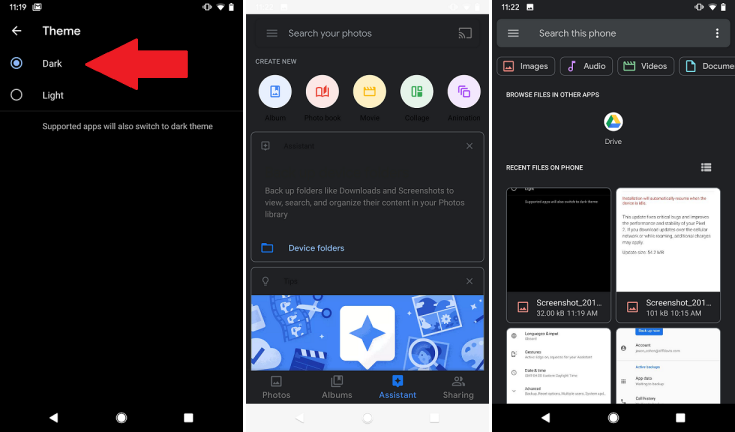
Android 10では、UI全体のダークモードが導入されており、スマートフォンのメニューといくつかの組み込みアプリにダークテーマが追加されています。 オンにするには、 [設定]> [ディスプレイ]> [ダークテーマ]に移動します。 エンゲージすると、写真、ファイル、連絡先、時計などのアプリの背景が黒くなり、Chrome、Gmail、Googleアシスタントなどのアプリも他のアプリと同じように機能します。
ダークモードを有効にすると、プルダウンメニューにクイック設定タイルを追加できます。これにより、ダークモードのオンとオフを簡単に切り替えることができます。 画面の上部からプルダウンして、左下隅にある鉛筆アイコンをタップするだけです。 次に、ダークテーマアイコンをメニューにドラッグします。
ダークモードも携帯電話のバッテリーセーバーモードにリンクされ、デバイスの寿命を数分間延長するのに役立ちます。 常にダークテーマを使用したくない場合は、 [設定]> [バッテリー]> [バッテリーセーバー]に移動し、[今すぐオン]ボタンをタップしてダークモードを追加します。
ジェスチャコントロールを設定する
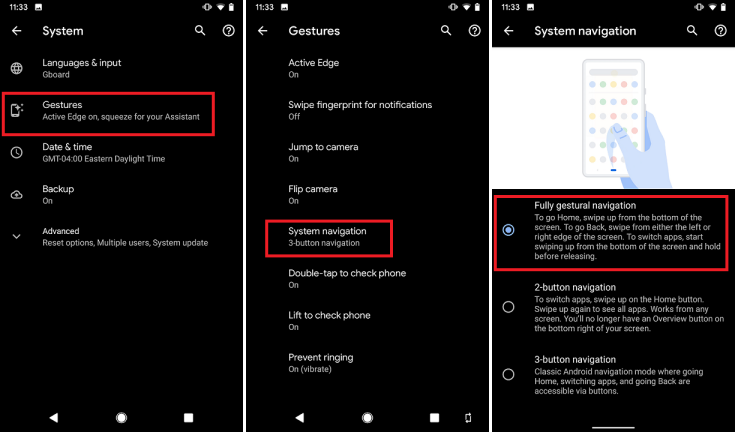
Android 10のリリース前にジェスチャーコントロールが導入されましたが、機能が再設計され、移動されました。 [設定]> [システム]> [ジェスチャー]を使用して携帯電話のジェスチャーを制御し、ジェスチャーを選択してオンまたはオフにします。
基本的なジェスチャーには、スマートフォンを持ち上げたり、ダブルタップして画面を確認したりすることが含まれます。 また、スマートフォンの背面にあるセンサーを指でスワイプして通知を確認したり、デバイスを振ってカメラを開いたりすることもできます。
デフォルトでは、Android 10は従来のボタンナビゲーションを排除し、iPhoneXで導入されたAppleのようなジェスチャーに焦点を当てた方法を選択します。下からスワイプして家に帰ります。 上にスワイプして押したまま、離してアプリスイッチャーを表示します。 左または右にスワイプして戻ります。
一部のアプリは左右のスワイプ機能を備えているため、新しい戻るジェスチャーの邪魔になる可能性があります。 ジェスチャナビゲーションの横にある歯車をタップして、バックジェスチャの感度を制御します。
Wi-Fiを簡単に共有
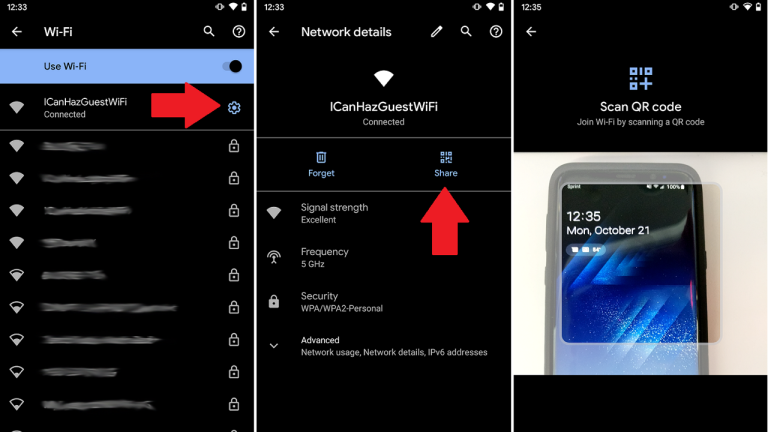
Android 10を使用すると、Wi-Fiネットワークに簡単に参加してWi-Fiパスワードを共有できます。 誰かにパスワードを与えるには、Wi-Fiメニューに移動し、ネットワークの横にある歯車をタップします。 [共有]をタップすると、電話から別の電話でスキャンできるQRコードが提供されます。 パスワードもプレーンテキストでページに表示されます。
ネットワークを追加するには、Wi-Fiメニューの[ネットワークの追加]まで下にスクロールして、[QRコードの追加]ボタンを選択します。 これで、他の人のデバイスからコードをスキャンできます。
スマートリプライと推奨されるアクション
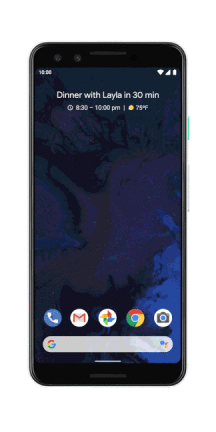
Android 10は、Googleのスマートリプライ機能を拡張して、携帯電話上のすべてのメッセージングアプリをカバーします。 これで、Facebook Messenger、Signal、WhatsApp、およびその他の多くのサービスが迅速な応答を提供し、あなたが言おうとしていることを予測することができます。
一方、提案されたアクションは、現在のアクティビティに応じて使用する関連アプリを提案します。 つまり、誰かがあなたに住所を送信した場合はGoogleマップを開き、電話番号の場合は連絡先を開くように求めるプロンプトが表示されます。
時間の経過とともに、携帯電話は、やり取りする人、アプリ、コンテンツに直接基づいて、提案するアプリやサービスを決定します。 それがあまりにも侵襲的であると感じた場合は、 [設定]> [プライバシー]> [デバイスのパーソナライズサービス]> [データの消去]からすべてのデータを消去してください。
新しい共有ペインから簡単に共有
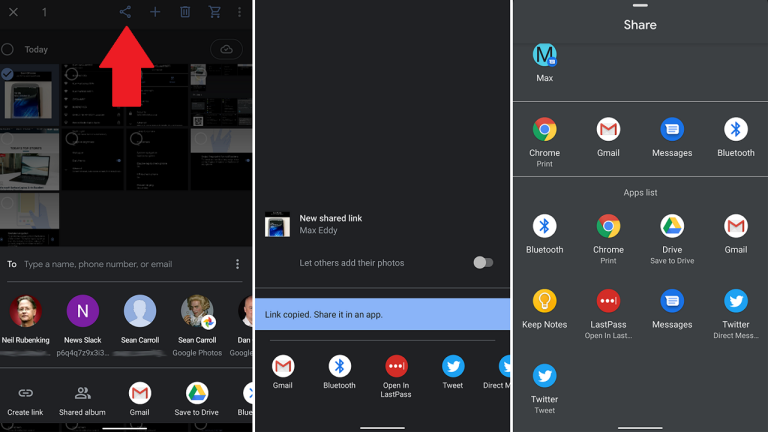
Androidの不格好な共有メニューにうんざりしている場合は、Android 10でより高速でシンプルになるように完全に再設計されています。この機能の以前のバージョンでは、すべてが1つの大きな混乱した連絡先とアプリにまとめられていました。 新しいバージョンでは、頻繁な連絡先、使用状況に基づいて提案されたアプリ、アプリの宛先のアルファベット順のリストなど、明確なセクションに分割されています。 一部のアプリは、共有ペイン内に特定のコマンドも備えています。 たとえば、写真を使用すると、リンクやアルバムを共有できます。

プライバシーと場所のアクセス許可を管理する
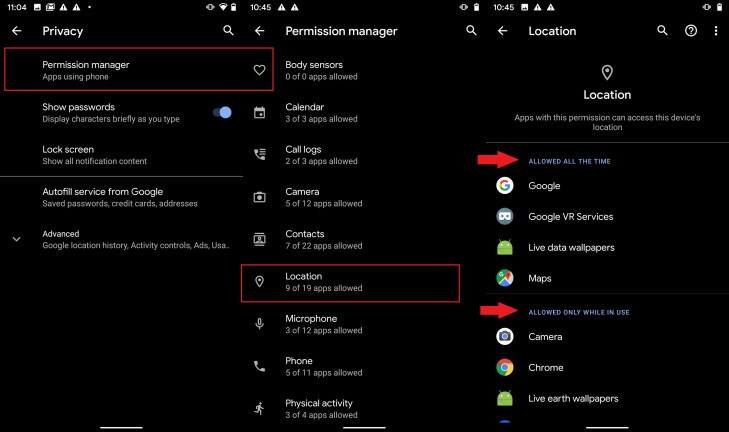
[設定]> [プライバシー]の下に、すべてのプライバシーと権限の設定を1か所にまとめた新しいメニューがあります。 権限マネージャーを使用すると、連絡先、カメラ、通話履歴、場所、マイクなどの特定の個人データにアクセスできるアプリを正確に制御できます。
たとえば、位置情報のアクセス許可を管理している場合は、常に位置情報にアクセスできるアプリ、アプリを使用しているときのみ位置情報にアクセスできるアプリ、アクセスを拒否されているアプリの一覧が表示されます。 権限を切り替えるには、任意のアプリをタップします。
プライバシーメニューでは、Googleアカウント全体のロケーション履歴とアクティビティコントロールを管理することもできます。
広告ターゲティングをオプトアウトする
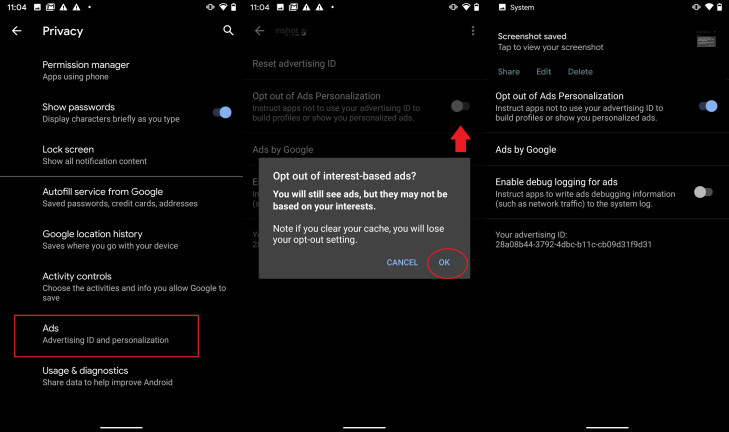
Android 10では、広告ターゲティングをオプトアウトできるようになりました。つまり、Googleは、デバイスやGoogleアプリやサービスを通じて表示される広告をパーソナライズするためにデータを使用することはありません。 これは、広告の表示を停止することを意味するものではありませんが、インターネット上であなたを追いかける不気味で侵襲的な広告プロファイルがないことを保証します。
[設定]> [プライバシー]> [詳細設定]> [広告]に移動し、[広告のパーソナライズをオプトアウト]の横にあるスイッチを切り替えます。 パーソナライズされた広告は表示されても問題はないが、すべてを最初からリセットしたい場合は、[広告IDのリセット]をタップします。
お使いの携帯電話に集中してください
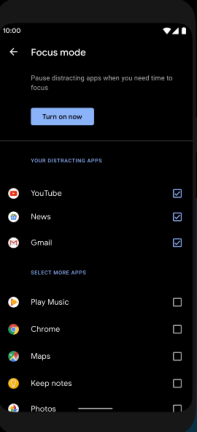
Android 10では、GoogleはDigital Wellbeingアプリに新機能を追加します。これは、画面の時間を監視できるようにすることを目的としています。 これには、フォーカスが必要なときに気が散るアプリをブロックできるフォーカスモードが含まれます。
最近、Android 10のベータ版から登場しました(一部のAndroid 9.0 Pieデバイスでも動作します)。 [設定]> [デジタルウェルビーイングとペアレンタルコントロール]> [フォーカスモード]に移動してアプリを一時停止し、必要なプログラムを選択して、[今すぐオンにする]をタップします。
フォーカスモードを調整する必要があるたびに設定画面に戻る代わりに、通知シェード内のショートカットタイルを使用します。
親はコントロールを維持できます